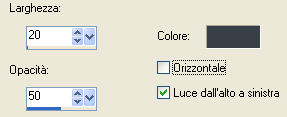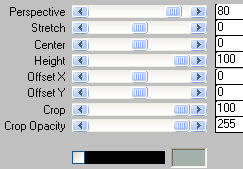Kikirou
L'originale di questo tutorial lo trovi qui Ringrazio MichŔle per avermi permesso di tradurre questo tutorial Tutorial tradotto con psp X. Per realizzare questa tag hai bisogno del materiale che trovi qui Il tube della ragazza, del bouquet dei fiori, del fiore e del libro sono di Kikirou Il tube della tenda Ŕ un elemento del kit scrap Tendre Rŕverie di Yaya L'immagine " JHanna_276 background.jpg" Ŕ di Jhanna Filtro usato qui: Mura's Meister
Preparazione Apri i tuoi tubes in psp, duplicali e chiudi gli originali Metti le tre selezioni "fairymist_kikirou.PspSelection" nella cartella selezioni di psp.
1. Apri una nuova immagine trasparente di 800 x 650 pixel. 2. Nella tavolozza dei materiali metti due colori presi dal tuo tube principale. La mia scelta Ŕ #eda98f per il colore di primo piano e #a3b0ac per il colore di sfondo. Prepara in primo piano un gradiente lineare: angolo 90, ripetizioni 0 e inverti non spuntato. 3. Riempi il livello trasparente con questo gradiente. 4. Livelli/Nuovo livello raster. Selezione/Carica selezione/Da disco e scegli "fairymist_kikirou1.PspSelection" con la configurazione predefinita. 5. Riempi la selezione con il colore di sfondo e lascia selezionato. 6. Effetti/Effetti di trama/Veneziana con un colore scuro (per me #394047):
Lascia ancora selezionato. 7. Effetti/Plug in/Mura's Meister/Perspective Tiling:
Lascia ancora selezionato. 8. Selezione/Inverti. Livelli/Nuovo livello raster. Apri il tube "kikirou966_magnolias" o un tube di tua scelta, nei colori della tua tag. Modifica/Copia e incolla nella selezione. Deseleziona. Cambia la modalitÓ di miscelatura del livello da normale a luce diffusa (e abbassa l'opacitÓ se necessario). 9. Livelli/Nuovo livello raster. Selezione/Carica selezione/Da disco e scegli "fairymist_kikirou2.PspSelection" con la configurazione predefinita. 10. Riempi la selezione con il colore di sfondo e lascia selezionato. 11. Effetti/Effetti 3D/Sfalsa ombra: 2 / 0 / 50 / 0 / colore nero. Effetti/Effetti 3D/Sfalsa ombra: -1 / -1 / 50 / 1 / colore nero. Deseleziona. 12. Livelli/Nuovo livello raster. Selezione/Carica selezione/Da disco e scegli "fairymist_kikirou3.PspSelection" con la configurazione predefinita. 13. Riempi le quattro bordature delle cornici selezionate con il colore di sfondo. Deseleziona tutto. 14. Con la bacchetta magica configurata come sotto seleziona l'interno delle quattro cornici mantenendo il tasto della maiuscola premuto:
Selezione/Modifica/Espandi di 2 px. 15. Livelli/Nuovo livello raster. Livelli/Disponi/Sposta gi¨. Lascia selezionato. 16. Apri l'immagine "JHanna_276 background" o un'immagine di tua scelta in armonia con i tuoi colori. Modifica/Copia e incolla nella selezione. Lascia selezionato. 17. Livelli/Nuovo livello raster. Effetti/Effetti 3D/Ritaglio: 0 / 0 / 61 / 20 / colore nero. Deseleziona tutto. 18. Posizionati sul livello che sta in cima. Effetti/Effetti 3D/Sfalsa ombra: 6 / 6 / 70 / 15 / colore nero. 19. Apri il tube "kikirou949_fantasy" o un tube di tua scelta. Modifica/Copia e incolla come nuovo livello. Immagine/Rifletti. Immagine/Ridimensiona al 40% (tutti i livelli non spuntato). Regola/Messa a fuoco/Metti a fuoco. Posiziona bene. 20. Effetti/Effetti 3D/Sfalsa ombra: -4 / -4 / 40 / 15 / colore nero. 21. Apri il tube "kikirou1197_vase" o un altro di tua scelta. Modifica/Copia e incolla come nuovo livello. Posiziona bene. Il punto seguente ti permetterÓ di cambiare il colore ai fiori senza toccare il vaso. 22. Con lo strumento selezione rettangolo configurato come sotto:
traccia un rettangolo attorno ai fiori come segue:
Selezione/Innalza selezione a livello. Posizionati sul livello del fiore che sta sotto e premi il tasto Canc della tua tastiera. Deseleziona tutto. Piccolo supplemento: con lo strumento selezione a mano libera io ho selezionato un fiore dal bouquet, l'ho copiato (deselezionato dopo averlo copiato) e incollato come nuovo livello e posizionato a fianco del vaso. Ho duplicato questo livello due volte e ho applicato una leggera rotazione su questi due fiori. 23. Posizionati sul livello che sta in cima (la selezione innalzata) e metti la modalitÓ di miscelatura del livello su luce netta (per me!) 24. Effetti/Effetti 3D/Sfalsa ombra: -4 / -4 / 40 / 15 / colore nero. Applica lo stesso sfalsa ombra sul livello del vaso e su quello dei fiori in terra. 25. Apri il tube "kikirou1267_Kamichu_yurie_by_Joysuke" o altro di tua scelta. Modifica/Copia e incolla come nuovo livello. Immagine/Ridimensiona al 75% (tutti i livelli non spuntato). Regola/Messa a fuoco/Metti a fuoco e posiziona bene. 26. Effetti/Effetti 3D/Sfalsa ombra: -4 / 4 / 40 / 15 / colore nero. 27. Apri il tube "elements kit tendre reverie by yaya (36)" o altro tube di tenda di tua scelta. Modifica/Copia e incolla come nuovo livello. Posiziona la tenda sulla destra della tua tag come da originale oppure dove preferisci. 28. Livelli/Duplica. Immagine/Rifletti. Immagine/Capovolgi e posiziona bene. 29. Aggiungi la tua firma. 30. Assicurati che sia tutto ben posizionato. Immagine/Aggiungi bordatura di 2 px con un colore scuro di tua scelta ( per me #394047). Immagine/Aggiungi bordatura di 5 px con il colore chiaro del tuo secondo piano. Immagine/Aggiungi bordatura di 20 px con un colore scuro di tua scelta ( per me #394047). 31. Con la bacchetta magica configurata come al punto 14, seleziona la bordatura di 20 px. Selezione/Modifica/Espandi di 7 px. 32. Effetti/Effetti 3D/Sfalsa ombra: 6 / 6 / 70 / 15 / colore nero. Effetti/Effetti 3D/Sfalsa ombra: -6 / -6 / 70 / 15 / colore nero. Deseleziona tutto. 33. Ridimensiona se necessario e salva in jpeg.
Tutorial tradotto da Byllina il 12 giugno 2010 e registrato su TWI |